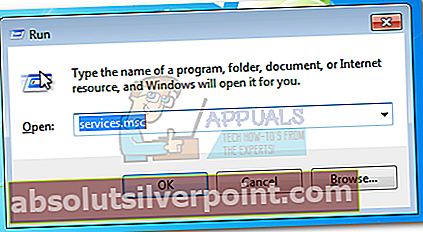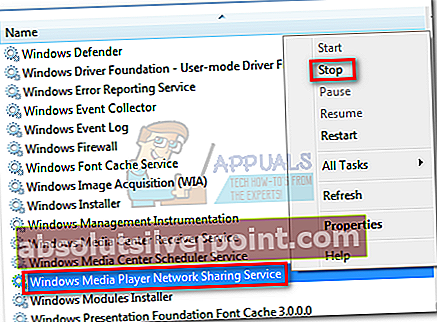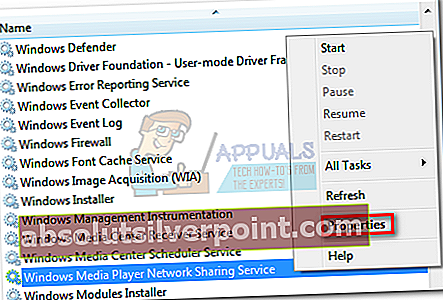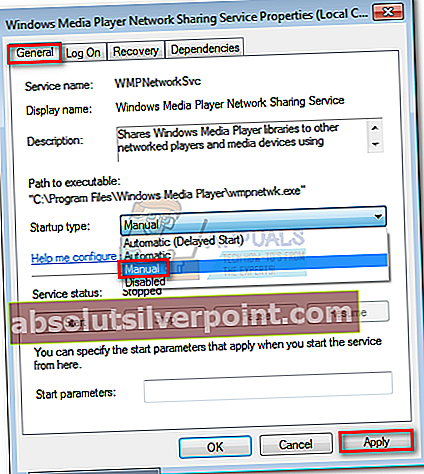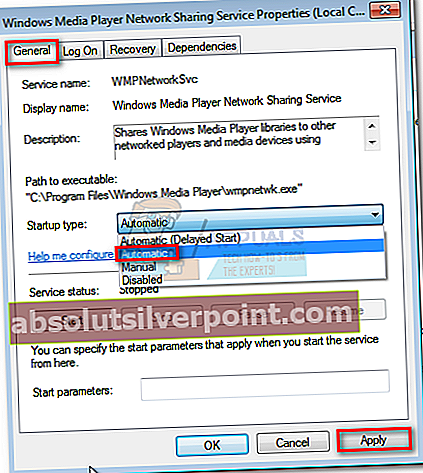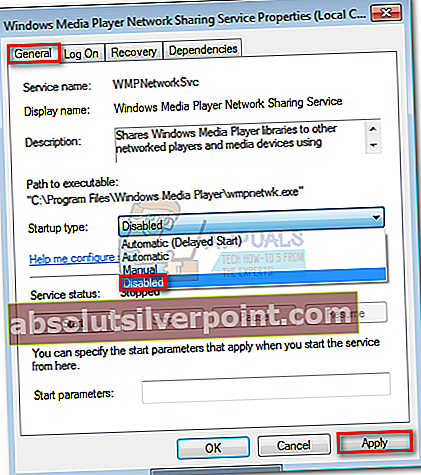Hvis du stadig bruger Windows 7, har du sandsynligvis bemærket det wmpnetwk.exe spiser mere af dine systemressourcer end nogen anden service. Hvis du skulle tro Microsoft, er dette en beta-kun fejl, der blev fjernet fra nogen af de offentlige udgivelser. Men som det viser sig, støder brugerne stadig på dette problem med fuldt licenserede offentlige versioner af Windows 7.
Dette problem forekommer kun i Windows 7 med brugere, der ikke har deaktiveret Windows Media Sharing.
Bemærk: Hvis du bruger Windows 8 eller Windows 10, er følgende metoder forældede.
Hvad er wmpnetwk.exe?
Det er en intern systemproces, der er deaktiveret som standard i de efterfølgende Windows-versioner. Processen er ansvarlig for at forbinde den indbyggede medieafspiller med et eksternt netværk. Selvom det slet ikke burde være ressourcekrævende, har nogle brugere rapporteret en svimlende 70% af ressourceforbruget alene af denne tjeneste.
Medmindre du streamer musik eller videoer over internettet med Windows Media Player, er denne tjeneste fuldstændig unødvendig. Deaktivering afwmpnetwk.exe påvirker ikke dit system på nogen måde.
Under alle omstændigheder, hvis du bemærker, at dit system kører stadig langsommere, skal du slå CTRL + Skift + ESC og klik på Processer fanen for at bringe den frem.

Hvis du bekræfter det wmpnetwk.exe er årsagen til dine ressourcetildelingsproblemer, er det tid til at reagere på det. Hvis du ikke bruger Windows Media Center, anbefales det, at du deaktivererwmpnetwk.exe én gang for alle. Deaktivering af wmpnetwk.exe-processen vil ikke skade dit system på nogen måde.
Men hvis du lejlighedsvis bruger Windows Media Player til streamingformål, kan det give mere mening at anvende en mere delikat løsning, der giver dig mulighed for at fortsætte med at streame på Windows Media Player.
Hvis du tror, du i sidste ende vil brugewmpnetwk.exe service, følg Metode 1. Hvis du ikke planlægger at streame på Windows Media Player, skal du følge Metode 2.
Metode 1: Undgå, at wmpnetwk.exe starter automatisk (ved opstart)
Denne løsning indebærer at stoppe tjenesten og ændre starttypen til Manual. Efter en genstart ændrer vi opstarten til Automatisk igen. Dette vil forhindre wmpnetwk.exe at køre af sig selv. I stedet får du kun adgang til det, når det er nødvendigt (når du streamer noget i Windows Media Player). Her er hvad du skal gøre:
Bemærk: Hvis du bruger Windows Media Sharing efter at have anvendt denne rettelse,wmpnetwk.exe vil genoptage den normale adfærd. For at forhindre det i at køre, skal du genanvende rettelsen eller bruge den Metode 2 at deaktivere det på ubestemt tid.
- Trykke Windows-tast + R og skriv services.msc.
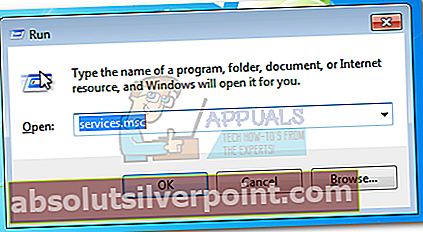
- Rul nu ned og søg efter Window Media Player Network Sharing Service. Når du har fundet det, skal du højreklikke på det og trykke Hold op.
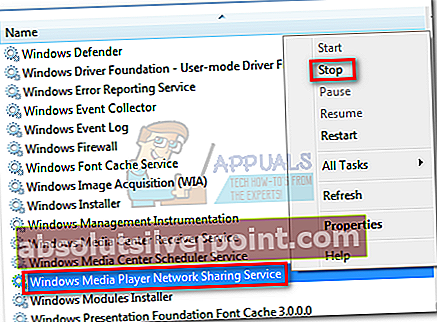
- Det kan tage et stykke tid, indtil tjenesten er stoppet. Du ved, at processen er afbrudt, når Hold op indgangen er nedtonet. Når det sker, skal du højreklikke på tjenesten igen og trykke på Ejendomme.
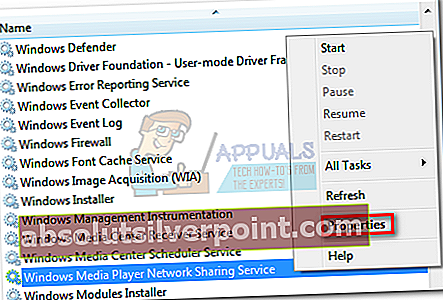
- Når du er i Ejendomme klik på vinduet Generel fanen og få adgang til rullemenuen nær Starttype. Indstil det til brugervejledning, hit ansøge og genstart dit system.
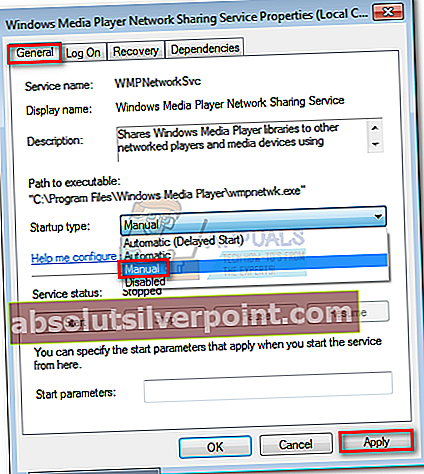
- Når din computer starter op igen, skal du vende tilbage til Ejendomme vindue ved at følge trin 1 og trin 3. Når du er der, skal du vælge Generel fanen og skift starttype fra brugervejledning til Automatisk (Ikke automatisk forsinket start). Hit ansøge for at bekræfte dit valg.
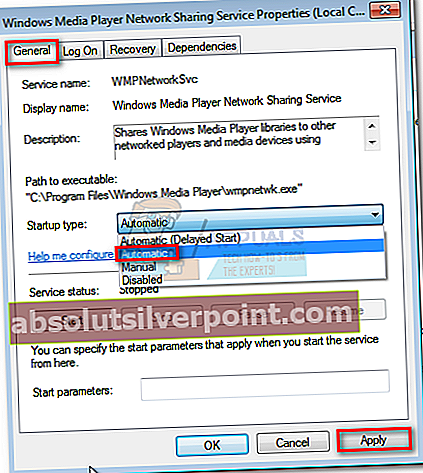
Problemet skal nu løses. Nu, denwmpnetwk.exe processen starter kun, når det er nødvendigt af Windows Media Player.
Metode 2: Deaktivering af wmpnetwk.exe-tjenesten permanent
Hvis du ikke bruger Window Media Player, er der ingen grund til, at du vil have detwmpnetwk.exe service for at starte op igen. Hvis du er på udkig efter en mere afgørende løsning, deaktiverer duwmpnetwk.exe service på ubestemt tid er den bedste tilgang for dig. Her er hvad du skal gøre:
Bemærk: Deaktivering af wmpnetwk.exe service vil ikke skade dit system på nogen måde.
- Trykke Windows-tast + R, type services.msc og ramte Gå ind.
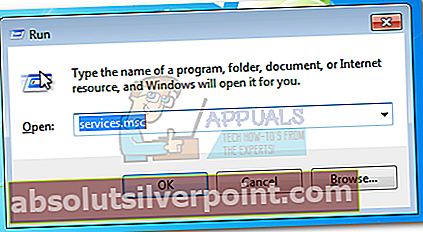
- Rul nu ned og søg efter Window Media Player Network Sharing Service. Når du har fundet det, skal du højreklikke på det og trykke Hold op.
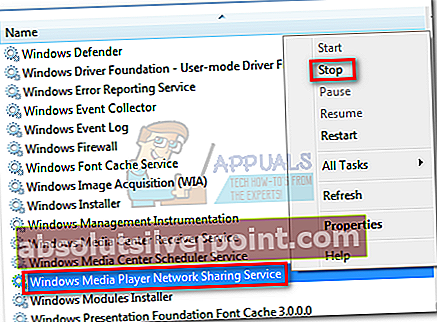
- En gang Hold op posten er nedtonet, skal du højreklikke på tjenesten igen og trykke på Ejendomme.
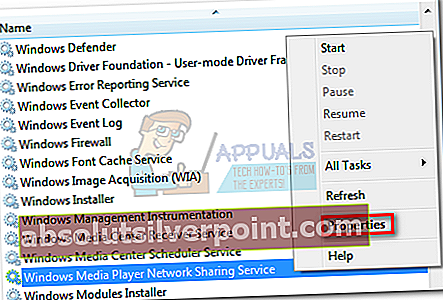
- Klik på Generel fanen og få adgang til rullemenuen nær Starttype. Indstil det til handicappet og ramte Ansøge.
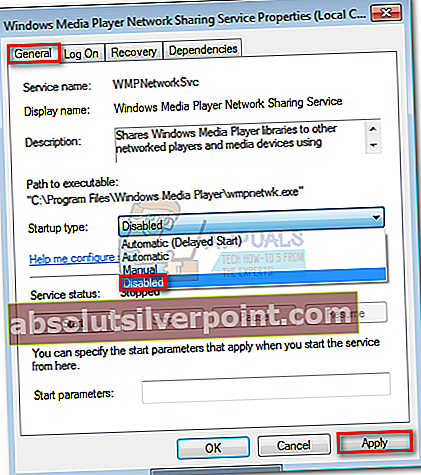
Det er det. Detwmpnetwk.exe tjenesten er deaktiveret på ubestemt tid. Eller indtil du vender tilbage til servicemenuen og aktiverer den igen.